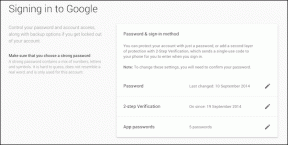Како да прилагодите Фирефок почетну страницу на десктопу
Мисцелланеа / / April 03, 2023
Почетна страница је обично прва ствар коју видите када отворите прегледач. То може бити било шта, од празне странице до последње отворене картице. Али да ли знате да своју Фирефок почетну страницу можете да промените у складу са својим жељама? Имајући то на уму, хајде да погледамо све начине на које можете да прилагодите своју почетну страницу у Мозилла Фирефок-у.
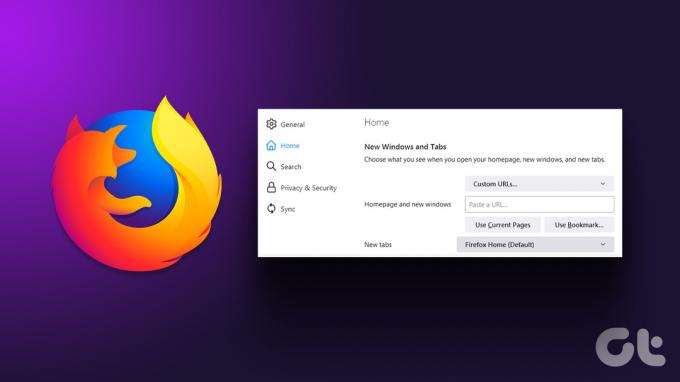
Од отварања више страница до једноставног отварања Мозилла Фирефок-а на празној страници, можете персонализовати своју почетну страницу како год желите. Поред тога, Фирефок вам такође омогућава да додајете и уклањате контроле са ваших трака са алаткама и опција менија. Хајде да вам покажемо како да то урадите.
Како прилагодити почетну страницу у Фирефок-у
Фирефок нуди широк избор опција које ће вам помоћи да промените своју почетну страницу. Осим подешавања Фирефок-а да се отвара са прилагођеним УРЛ-овима, такође можете уредити подразумевану почетну страницу.
Постоје два начина да то урадите, користећи дугме за почетак и мени за подешавања. Приказали смо сваки метод корак по корак.
1. Коришћење дугмета Хоме
Иако можете да користите и икону Почетна да бисте променили своју почетну страницу за Фирефок, ова опција вам омогућава само да подесите почетну страницу да се отвара на жељени УРЛ.
Ово, међутим, може бити од користи када имате жељени претраживач и посетите га подразумевано. Ево како да то урадите.
Корак 1: Отворите Фирефок и идите на сајт који желите да буде ваша почетна страница.
Корак 2: Овде кликните на икону закључавања и превуците је на икону Почетна.
Белешка: Ако почетна икона није додата на вашу траку са алаткама, можете да видите овај одељак чланка, а затим следите доле наведене кораке.
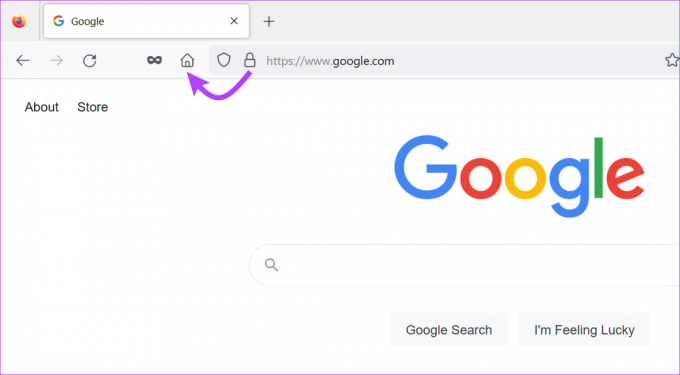
Корак 3: Затим кликните на Да.

Ово ће поставити веб локацију као подразумевану Фирефок почетну страницу. Али шта ако желите да промените подразумевану почетну страницу, а не само УРЛ? Па, пређи на следећи одељак.
Савет: Такође можете побољшати свој претраживач користећи различите теме за Фирефок.
2. Коришћење подешавања Фирефок-а
Такође можете да промените своју почетну страницу за Фирефок користећи мени Подешавања. Овде ћете добити свеобухватнији скуп опција које можете изабрати, дајући вам већу контролу над персонализацијом ваше Фирефок почетне странице. Хајде да погледамо.
Корак 1: Отворите Фирефок.
Корак 2: Кликните на икону менија и изаберите Подешавања.

Корак 3: Сада идите на картицу Почетна.
4. корак: Кликните на падајући мени „Почетна страница и нови прозори“ и изаберите опцију коју желите.
- Почетна страница Фирефок-а (подразумевано): Ово задржава подразумевану Фирефок почетну страницу као вашу почетну страницу.
- Прилагођене УРЛ адресе: Ово отвара Фирефок за било који прилагођени УРЛ. Може бити од помоћи ако често посећујете било коју локацију док користите Фирефок. Такође можете да подесите више почетних страница користећи ову опцију.
- Празна страница: Ова опција отвара Фирефок на празну страницу. Иконе садржаја постављене за Фирефок почетну страницу се такође неће појавити.
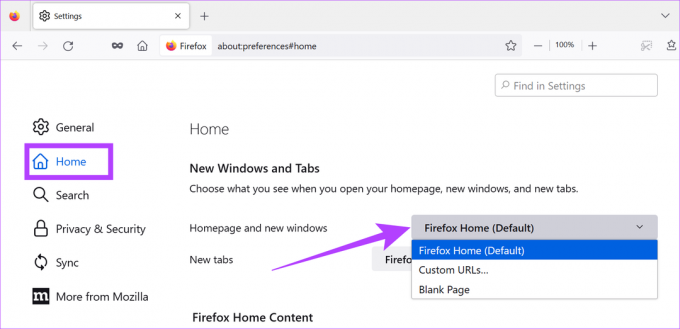
5. корак: Затим кликните на падајући мени Нове картице. Овде изаберите између Фирефок-а који отвара све странице нове картице или на почетну (подразумевану) страницу или на празну страницу.

Корак 6: Када завршите, померите се надоле до картице „Фирефок Хоме Цонтент“ и изаберите све функције које желите за своју почетну страницу.
Белешка: Изабране ставке Фирефок Хоме Цонтент ће се појавити само ако је Фирефок почетна страница постављена на Фирефок Хоме (подразумевано).

Разумевање опција Фирефок почетног садржаја
Пре него што кренемо даље, хајде да укратко погледамо све функције доступне на картици Фирефок Хоме Цонтент да бисмо вам помогли да боље разумете и персонализујете свој Фирефок претраживач.
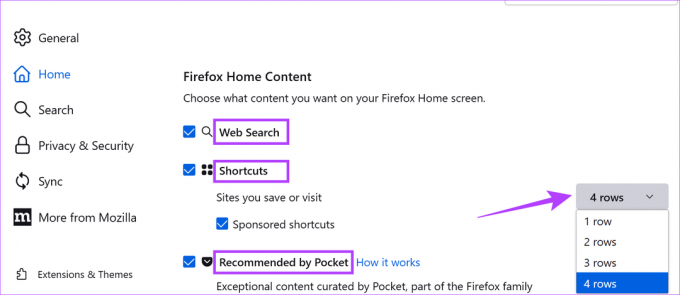
Веб претрага: Ово приказује траку за претрагу на вашој почетној страници, омогућавајући вам да одмах потражите ствари користећи подразумевани претраживач.
Пречице: Ово ће укључивати пречице до сајтова које сте претходно посетили или сачували. До 4 реда пречица се могу додати на почетну страницу. Опозовите избор у пољу за потврду Спонзорисане пречице ако не желите да добијате препоруке од спонзорисаних сајтова.
Препоручио Поцкет: Интеграција Поцкет-а у Фирефок-у помаже у пружању директног приступа чланцима, вијестима итд. који су претходно означени као касније прочитани. Такође се можете позвати на овај чланак сазнајте више о коришћењу Поцкета у Фирефок-у.

Скорашња активност: У зависности од опција које изаберете, ово ће приказати садржај са ваших посећених страница, обележиваче, недавна преузимања и садржај сачуван у Поцкет. Може се приказати највише 4 реда.
исечци: Они нуде мале савете, ажурирања и више информација у вези са вашим прегледачем и Мозилом уопште.
Када изаберете све потребне опције за садржај почетне странице Фирефок-а, погледајмо прилагођавање траке са алаткама.
Осим прилагођавања ваше почетне странице, Фирефок вам такође омогућава да персонализујете мени на траци са алаткама и додате друге опције контроле прегледача. Овим можете додати ставке попут иконе Почетна на траку менија. Пратите доле наведене кораке.
Корак 1: Отворите Фирефок и кликните десним тастером миша било где на траци менија.
Корак 2: Кликните на Прилагоди траку са алаткама.
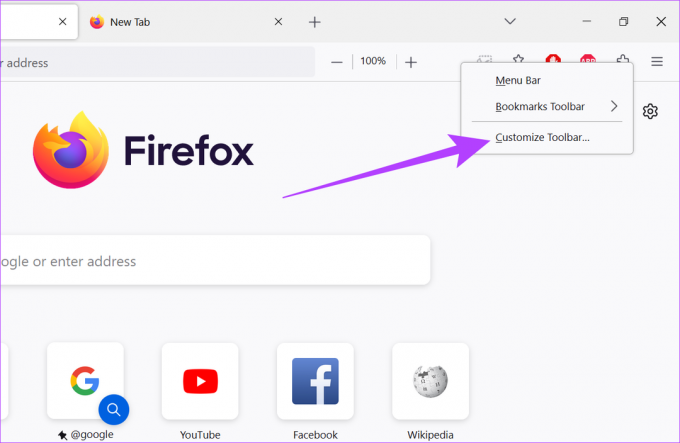
Корак 3: Сада превуците и отпустите жељене ставке на траку менија.
Белешка: Ако додате превише ставки на траку менија, све ће бити спојене заједно под опцијама менија за преливање. Да бисте приступили овим иконама, кликните на опцију Оверфлов Мену.
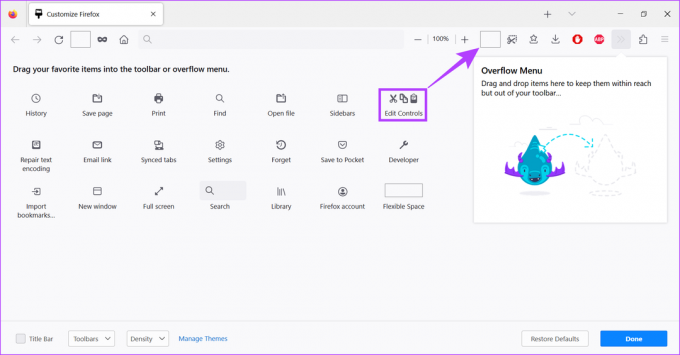
4. корак: Када су све промене направљене, кликните на Готово.
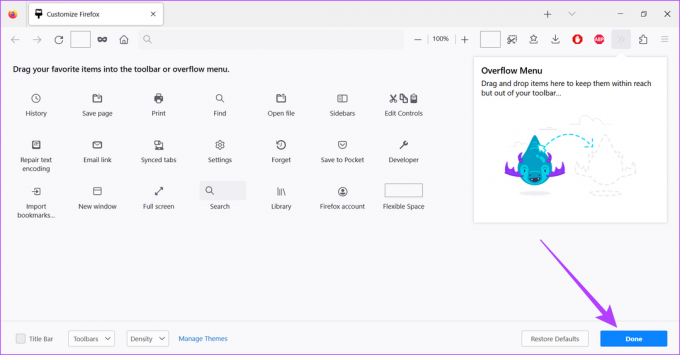
Користећи Фирефок, можете персонализовати и изглед осталих трака са алаткама. Можете да промените подешавања траке са алаткама за обележиваче тако да се увек приказују, додате насловну траку свом претраживачу, па чак и омогућите траку менија. Ево како:
Корак 1: Отворите Фирефок.
Корак 2: Сада кликните десним тастером миша било где на траци менија и кликните на Прилагоди траку са алаткама.
Савет: Такође можете да кликнете на опцију Трака менија или Трака са алаткама за обележиваче да бисте извршили промене.
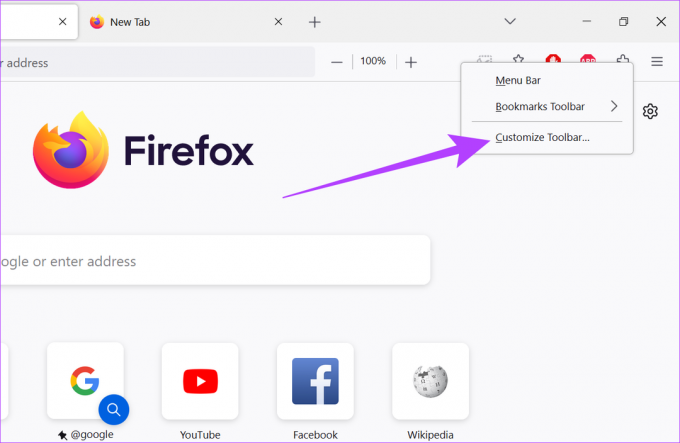
Корак 3: У доњем левом углу означите опцију Насловна трака да бисте омогућили насловну траку Фирефок-а.
4. корак: Затим кликните на падајући мени Тоолбарс.
5. корак: Изаберите траку са алаткама за обележиваче и изаберите жељену опцију.

Корак 6: Ако користите лаптоп са екраном осетљивим на додир, користите падајући мени Денсити да бисте прилагодили свој Фирефок у складу са тим.

7. корак: На крају, кликните на Готово.
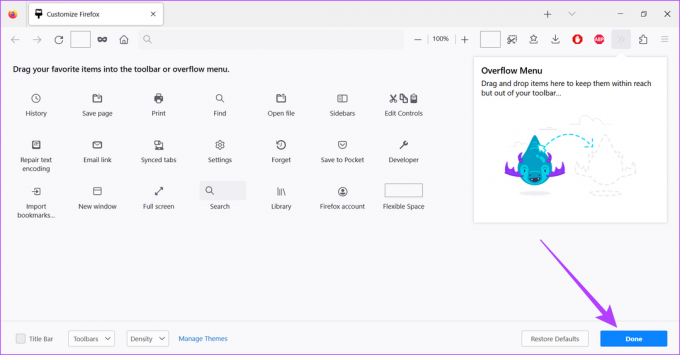
Ваша прилагођена Фирефок трака менија, насловна трака и трака са алаткама за обележиваче су сада спремне.
Како поставити више почетних страница у Фирефок-у
Подешавајући персонализацију до максимума, Фирефок вам омогућава да поставите не једну, не две, већ више страница као своју почетну страницу. Ево како да то урадите.
Белешка: Након покретања, све различите почетне странице ће се отворити у различитим картицама.
Корак 1: Отворите Фирефок.
Корак 2: Сада отворите странице које желите да поставите као своју почетну страницу на различитим картицама.
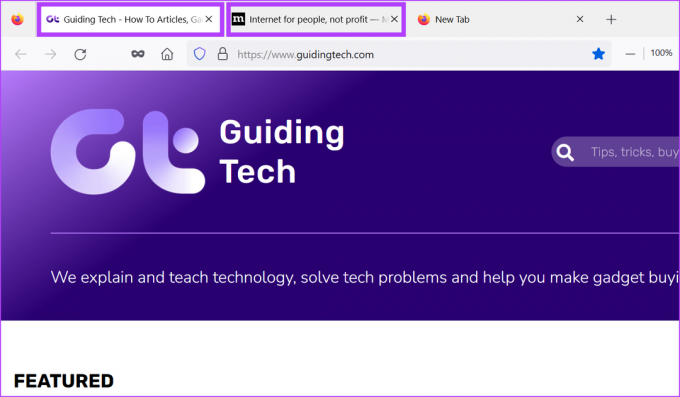
Корак 3: Затим идите на икону менија и кликните на Подешавања.

4. корак: Овде идите на картицу Почетна.
5. корак: Кликните на „Почетна страница и нови прозори“ и изаберите Прилагођене УРЛ адресе.
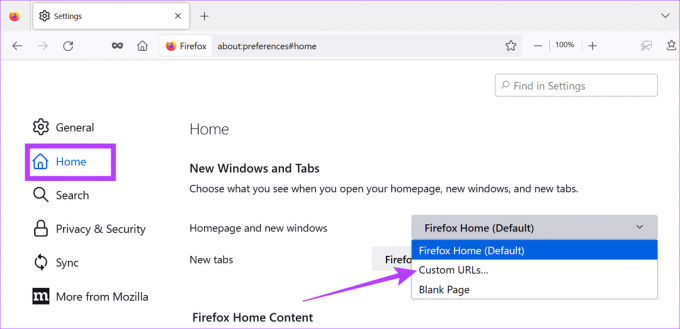
Корак 6: Затим кликните на „Користи тренутне странице“.

Сада ће све тренутно отворене странице бити постављене као ваше Фирефок почетне странице.
Често постављана питања за прилагођавање ваше Фирефок почетне странице
Да можете. Отворите Фирефок > кликните на икону менија > изаберите Подешавања > кликните на картицу Почетна. Затим кликните на Врати подразумеване вредности. Ово ће ресетовати вашу Фирефок почетну страницу на подразумеване вредности.
Да бисте подесили Фирефок да се отвара на новој страници, кликните на дугме менија > изаберите Подешавања > идите на картицу Почетна > у падајућем менију „Почетна страница и нови прозори“ изаберите Празна страница.
Не, можете да прилагодите и промените своју почетну страницу без пријављивања у Фирефок.
Прилагодите свој претраживач
Прилагођавање ваше Фирефок почетне странице помаже да прегледач добије личнији осећај. Ово такође може помоћи у повећању продуктивности јер можете лако да приступите потребним страницама, алатима и функцијама у било ком тренутку. Ако нисте љубитељ прилагођавања Фирефок-а, такође можете прилагодите почетну страницу у Гоогле Цхроме-у и Мицрософт ивица.